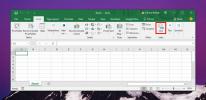Office Excel 2010: Arbeide med XML-format
Excel har en iboende kvalitet på å jobbe med XML-fil selv om den ikke samsvarer med allment aksepterte standarder, XML-fil kan inneholde data i inkompatible formater, noe som til slutt får problemet med å utveksle data mellom systemer over internett. Konvertering av data til XML kan avbøte sannsynligheten for å oppstå noe inkompatibilitetsproblem. XML brukes til å lagre data i filer eller i databaser, og gjennom Excel 2010 kan du hente data fra XML-filer for å utføre forhåndsoperasjoner over det.
XML består av en godt strukturert tabell, den inneholder forskjellige data med foreldre og barneknuter spredt i dokumentet. XML støtter brukerdefinerte koder, så det er ingen regler eller begrensninger å følge. For å komme i gang med den, vil vi først se på den veldig enkle XML-filen (uten skjemahenvisning).
Den inneholder enkel tagg som omslutter brukerdata, da det ikke er noen begrensninger eller regler som brukes, slik at du kan skrive dine egne koder. Vi vil inkludere KATALOG av CD samlinger i Excel-regnearket som vist på skjermdumpen nedenfor.

Start nå Excel 2010, åpne et regneark der du vil åpne XML-fil, fra Fil menyen, klikk Åpen.
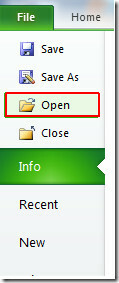
Når du klikker, vises en dialogboks som ber deg velge en XML-fil, velg filen og klikk Åpen.
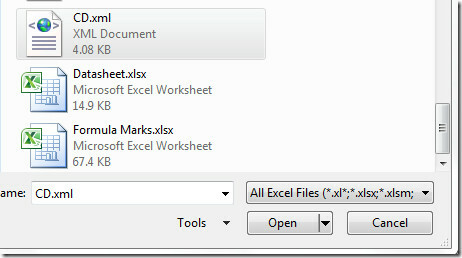
Du kommer til en dialog Åpne XML, velg måten du vil åpne XML-fil på, du kan åpne den som skrivebeskyttet, som XML-tabell, og som 'å bruke XML Source oppgavruten, ettersom vi vil åpne den som en XML-tabell, så vi velger dette alternativet, og klikk OK.
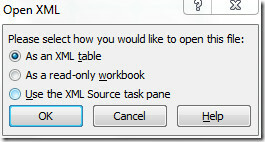
Hvis XML-filen ikke refererer til skjema, oppretter Excel den for deg. Når vi åpner en enkel XML-fil uten skjemahenvisning, som inneholder grunnleggende XML-koder, så klikker du OK.
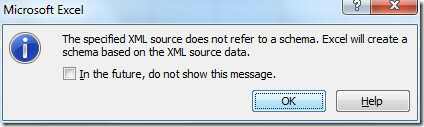
Nå vil du se XML-filen i databladet med standardinnstillinger for Excel, som vist på skjermdumpen nedenfor.
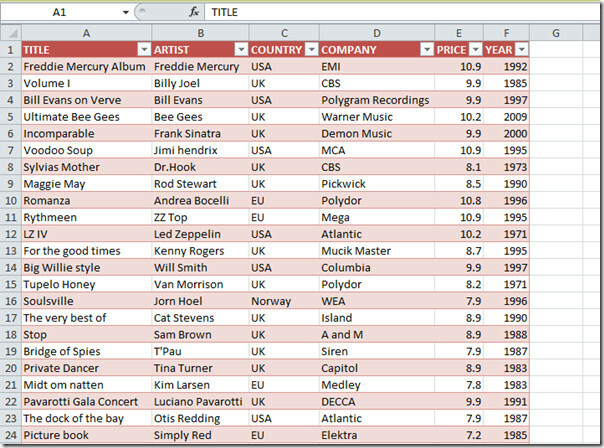
Nå i Excel kan du gjøre mye med XML-fil, du kan søke, sortere og filtrere data, bruke formler, tilstand og regler over ønsket del av data, analyser den med forskjellige typer graf, diagrammer, gnister og lag en SmartArt-grafikk av data for bedre forståelse. Faktisk har Excel gjort redigering av XML-filer mye enklere.
Hvis du vil filtrere ned XML-filen, velger du ønsket alternativer fra cellens rullegardin-knapp. Hvis vi ønsker å se albumene fra spesifikt utgivelsesår, aktiverer vi bare den spesifikke avkrysningsruten som vist på skjermdumpen nedenfor. Du kan også sortere dataene fra rullegardinmenyen. Klikk OK for å se resultatene.
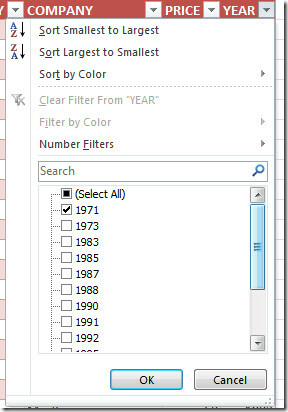
Her kan du se at dataene er filtrert nå som vi ønsket.

Når du lagrer dokumentet, spesifiser XML-filnavnet. Når du åpner XML-fil, vil du merke at den nå inneholder skjemahenvisning som vist på skjermdumpen nedenfor.
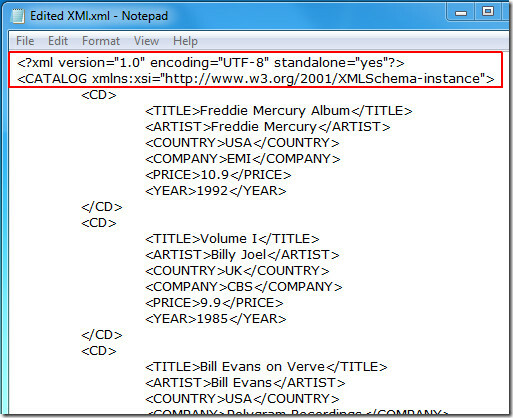
Du kan sjekke tidligere gjennomgåtte guider på Forskjellen mellom Absolute & Relative Referencing & Hvordan dele kolonner.
Søke
Siste Innlegg
Slik legger du til koblinger i dokumentet i MS Word
Når du limer inn en nettkobling i et MS Word-dokument, blir den aut...
Slik angir du tilpasset tekst for hyperkoblingsverktøy i MS Excel
Du kan sette inn hyperkoblinger i MS Excel omtrent som du kan i MS ...
En brukerhåndbok for Outlook 2010 adressebok-kontakter
Uten tvil skiller Outlook 2010 seg ut blant listen over PIM-apper (...